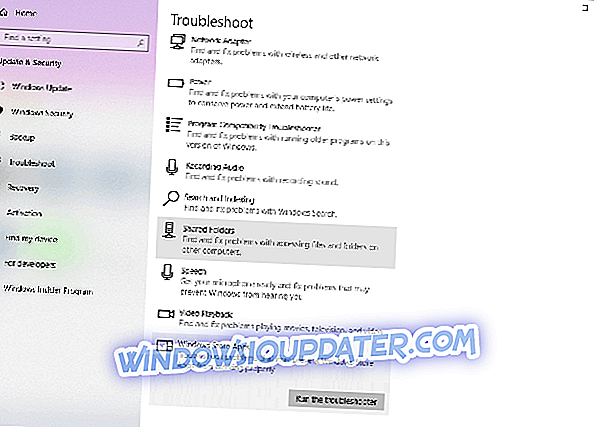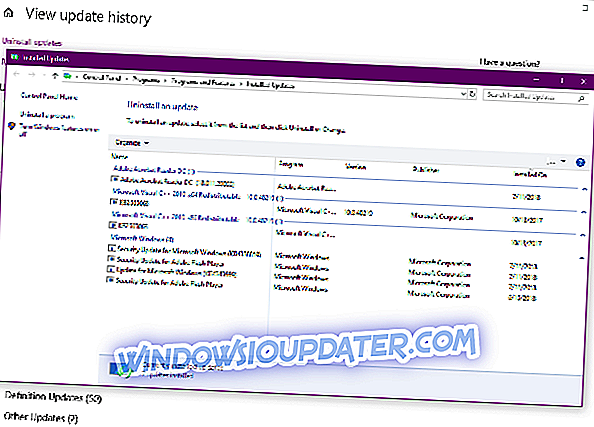Windows 10 pada dasarnya adalah peluang baru untuk Microsoft menyatukan desktop serta ekosistem bergerak menggunakan Windows. Visi Microsoft mempunyai satu sistem operasi tunggal untuk kedua-dua peranti mudah alih serta desktop telah menjadi kenyataan yang sangat besar dengan Windows 10. Ciri-ciri seperti Continuum membolehkan pengguna menggunakan sistem Windows 10 mereka pada sebarang jenis peranti dalam bentuk terbaik iaitu
Windows 10 secara automatik mengesan jenis peranti yang sedang digunakan dan kemudian disesuaikan mengikut peranti dan jadi jika anda menggunakannya pada peranti berasaskan sentuh, maka Windows 10 secara automatik akan menyesuaikan UI yang paling sesuai untuk sentuhan berasaskan antara muka.
Bagaimanapun, salah satu daripada banyak perkara baru pada Windows 10 adalah Microsoft Edge yang merupakan pelayar yang benar-benar baru yang telah dibangunkan oleh Microsoft untuk menyediakan pengalaman melayari Internet yang lebih baik kepada pengguna. Tetapi seperti yang anda tahu Windows 10 mempunyai banyak bug dan kadang-kadang orang berlari ke beberapa pepijat yang menjengkelkan. Salah satu pepijat ialah Microsoft Edge hilang sepenuhnya dari sistem dan hanya muncul apabila anda membuka beberapa berita mengenai Cortana.
Dalam siaran ini, kami akan teruskan dan membetulkan isu Microsoft Edge yang hilang jadi mari bermula!
Apa yang perlu dilakukan jika Microsoft Edge hilang dalam Windows 10
Isi kandungan:
- Cari ia - Mungkin ada!
- Cuba Pemeriksa Fail Sistem
- Gunakan Windows Powershell untuk membetulkannya
- Hidupkan Firewall
- Lumpuhkan antivirus
- Jalankan Pemecah Masalah
- Pasang kemas kini terkini
- Nyahpasang kemas kini terkini
- Tukar kebenaran keselamatan
Betulkan - Microsoft Edge akan hilang
Penyelesaian 1 - Cari ia - Mungkin ada!
Mungkin anda ikon Edge yang baru dikeluarkan daripada bar tugas? Anda boleh mencarinya lagi dengan mengikuti langkah-langkah di bawah.
- Buka Menu Mula dan ketik Edge.
- Anda akan mendapati bahawa Microsoft Edge muncul dalam hasil.
- Klik kanan pada hasil dan klik pada Pin ke taskbar.
- Terdapat juga pilihan untuk Pin / Unpin dari Start yang bermaksud anda boleh mengetepikan atau menyahirkan ikon dari Start Menu.
- Setelah anda memasukkannya kembali, anda akan dapat menggunakan Microsoft Edge dengan betul tanpa masalah.
Penyelesaian 2 - Cuba Pemeriksa Fail Sistem
Pemeriksa fail sistem adalah utiliti berasaskan arahan yang dapat membantu anda dalam mengimbas fail yang rosak pada Windows dan ia juga boleh memulihkan fail yang betul menggantikan fail yang rosak. Ikuti langkah yang disenaraikan di bawah untuk menjalankan pemeriksa fail Sistem.
- Tekan kekunci Windows + X pada papan kekunci anda dan kemudian klik command prompt (admin).
- Sekarang anda perlu menaip perintah berikut dalam arahan prompt dan tekan Enter.
sfc / scannow
- Ini harus membetulkan isu Microsoft Edge yang hilang pada Windows 10. Tetapi jika tidak, beralih ke kaedah seterusnya.
Penyelesaian 3 - Gunakan Windows Powershell untuk memperbaikinya
Windows PowerShell adalah tugas automasi dan kerangka konfigurasi Windows sendiri yang berfungsi dengan antara muka baris arahan. Anda boleh menggunakannya untuk membetulkan masalah dan mempunyai kembali Microsoft Edge. Ikuti langkah-langkah di bawah.
- Buka Menu Mula dan taip PowerShell.
- Anda akan melihat bahawa dua keputusan akan muncul. Pilih yang baru sahaja membaca Windows PowerShell.
- Sekarang masukkan arahan yang diberikan di bawah.
Get-AppxPackage -AllUsers | Foreach {Add-AppxPackage -DisableDevelopmentMode -Register "$ ($ _. InstallLocation) AppXManifest.xml"}
- Anda mungkin melihat beberapa kesilapan tetapi tidak bimbang mengenainya.
- Selepas arahan dijalankan, mulakan semula PC anda.
Penyelesaian 4 - Hidupkan Firewall
Windows Defender kadang-kadang cenderung untuk menghalang sesuatu yang tidak sepatutnya. Dan itu mungkin berlaku di sini. Oleh itu, kami akan mematikan Firewall selama beberapa minit, dan lihat jika ia membuat apa-apa perbezaan. Ini caranya:
- Pergi ke Cari, taip firewall, dan buka Windows Defender Firewall .
- Pilih Hidupkan atau matikan Windows Defender Firewall .
- Lumpuhkan Windows Firewall untuk kedua-dua rangkaian peribadi dan awam .
- Sahkan pemilihan dan cuba pengemaskinian lagi.
Penyelesaian 5 - Lumpuhkan antivirus
Begitu juga untuk antivirus pihak ketiga anda. Walaupun ia sepatutnya menjaga Edge selamat, antivirus anda juga boleh menghalangnya daripada berfungsi. Jadi, penyelesaiannya ialah untuk melumpuhkan antivirus anda selama beberapa minit, dan lihat jika Edge berfungsi dengan antivirus. Jika penyemak imbas berfungsi, anda boleh menambahkannya ke senarai putih antivirus, untuk mengelakkan gangguan selanjutnya.
Penyelesaian 6 - Jalankan Penyelesai Masalah
Oleh kerana Edge secara teknikal adalah aplikasi UWP, anda boleh menggunakan alat penyelesaian masalah Windows 10 untuk menyelesaikan masalah ini. Inilah yang perlu anda lakukan:
- Pergi ke Tetapan.
- Teruskan ke Kemas Kini & Keselamatan > Selesaikan masalah.
- Pilih Aplikasi Gedung Windows, dan pergi ke Run the Troubleshooter.
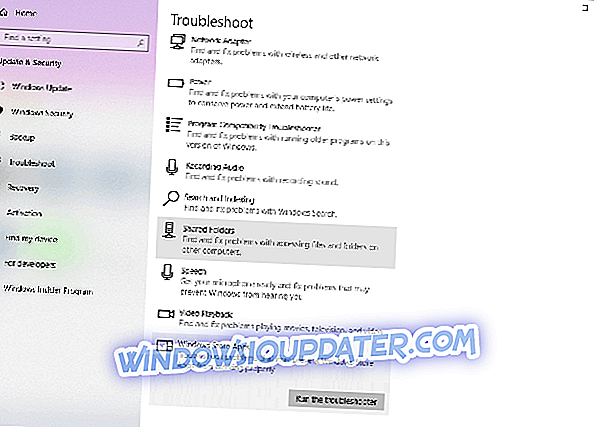
- Ikuti arahan pada skrin lebih lanjut dan biarkan proses selesai.
- Mulakan semula komputer anda.
Penyelesaian 7 - Pasang kemas kini terkini
Memandangkan Microsoft Edge adalah sebahagian daripada Windows 10 OS, ia kerap menerima kemas kini melalui Kemas Kini Windows. Sekiranya masalah anda dengan Edge terkenal, Microsoft mungkin sudah berfungsi pada pembaikan, yang akan dihantar melalui Pembaruan Windows.
Jadi, simpan sistem anda terkini. Untuk menyemak kemas kini baru, pergi ke Tetapan> Kemas kini & Keselamatan, dan semak kemas kini.
Penyelesaian 8 - Nyahpasang kemas kini terkini
Sama seperti kemas kini baru boleh menyelesaikan masalah itu, ia juga boleh menyebabkan satu. Kemas kini Windows kadang-kadang boleh mengganggu keseluruhan sistem, apatah lagi sebahagian daripadanya. Jika anda mengesyaki kemas kini yang paling baru-baru ini yang anda pasang pada komputer anda menyebabkan masalah ini, hanya pergi dan buangnya.
Inilah caranya untuk menyahpasang kemas kini dalam Windows 10:
- Pergi ke Tetapan.
- Kepala ke Kemas Kini & Keselamatan > Kemas Kini Windows .
- Pergi ke Sejarah kemas kini > Nyahpasang kemas kini.
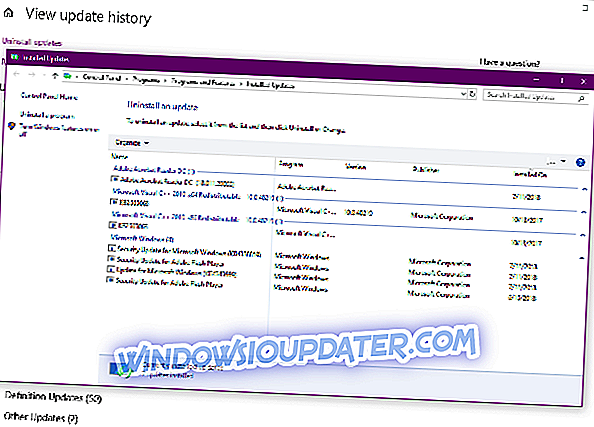
- Sekarang, cari kemas kini terkini yang dipasang pada komputer anda (anda boleh mengisih kemas kini mengikut tarikh), klik kanan, dan pergi ke Nyahpasang .
- Mulakan semula komputer anda.
Penyelesaian 9 - Tukar kebenaran keselamatan
Dan akhirnya, mungkin anda mempunyai beberapa tetapan keselamatan yang menghalang Edge dari berfungsi. Untuk mengubah tetapan ini, ikut penyelesaian ini:
- Pergi ke Cari dan masukkan % localappdata%. Buka folder AppDataLocal .
- Pergi ke folder MicrosoftWindows . Cari folder WER, klik kanan dan pilih Hartanah.
- Pergi ke tab Keselamatan dan klik butang Edit .
- Pilih pengguna PAKEJ APLIKASI dan semak Baca & laksanakan, Senaraikan kandungan folder dan Baca pilihan dalam Benarkan lajur.
- Klik Guna dan OK untuk menyimpan perubahan.
Ini adalah tiga kaedah yang sepatutnya membetulkan kesilapan Microsoft Edge ini kerana alasan yang aneh. Tetapi dengan serius, Microsoft perlu melihat ke dalam bug yang mengganggu ini dan mereka harus memperbaikinya dengan kemas kini secepat mungkin.
Nota Editor: Jawatan ini pada asalnya diterbitkan pada bulan Januari 2016 dan telah sejak dirubah dan dikemaskini sepenuhnya untuk kesegaran, ketepatan, dan menyeluruh.